桌面右下角图标怎么合并 Win10系统如何合并任务栏右下角系统图标
更新时间:2024-05-30 11:06:47作者:xtang
Win10系统的任务栏右下角系统图标是我们经常使用的图标之一,但是随着时间的推移,图标数量可能会增多,导致任务栏变得拥挤,为了更好地整理任务栏,我们可以通过合并图标的方式来减少任务栏上的图标数量,让界面更加清晰简洁。接下来让我们一起看看如何在Win10系统中合并任务栏右下角系统图标。
步骤如下:
1.点击桌面左下角“开始”——“设置”,进入“Windows设置”。
2.在“Windows设置”页面,点击“个性化”,进入“个性化设置”。
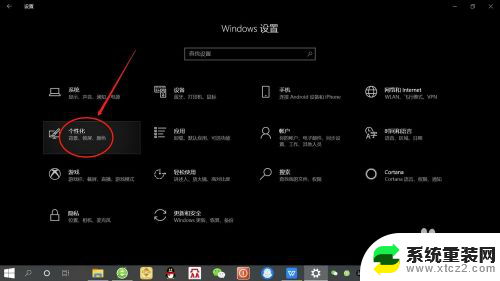
3.在“个性化设置”页面,点击左侧底部“任务栏”,进入“任务栏”设置。
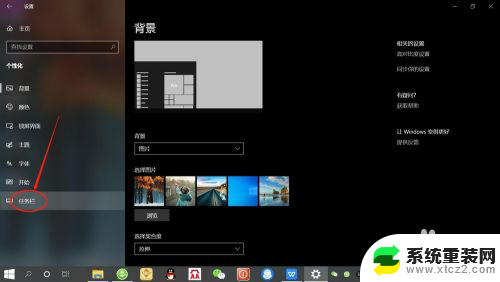
4.在“任务栏”设置页面,点击”通知区域“下面的“选择哪些图标显示在任务栏上”。如下图所示。
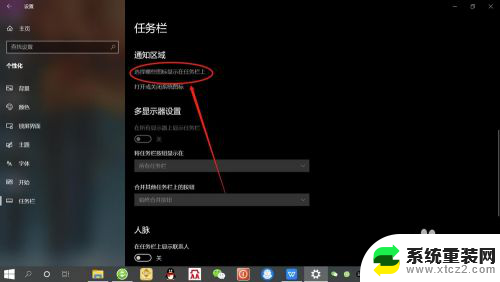
5.接着,点击“通知区域始终显示所有图标”下面的开关。将其设置为“关”,如下图所。
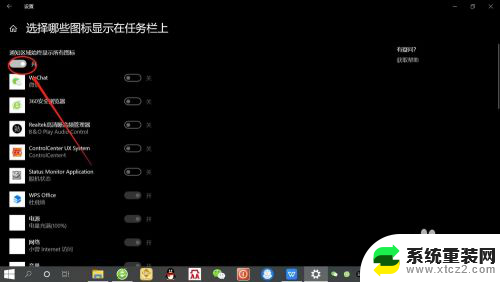
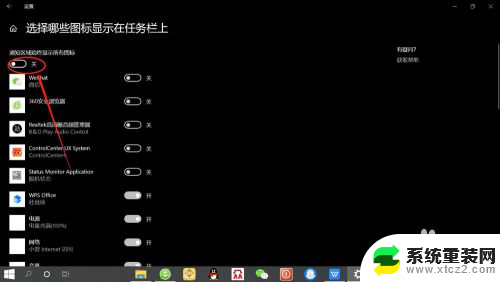
6.设置完毕后,任务栏右下角即可隐藏“非活动图标”。以“向上箭头显示”,点击“箭头”即可展开图标,如下图所示。
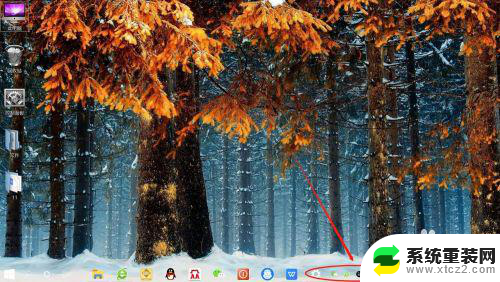
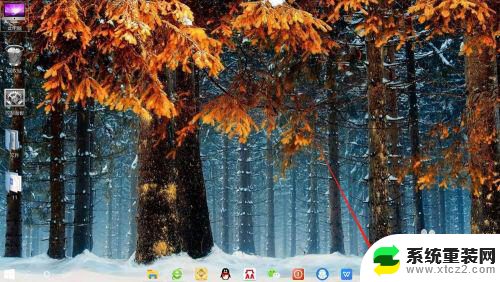
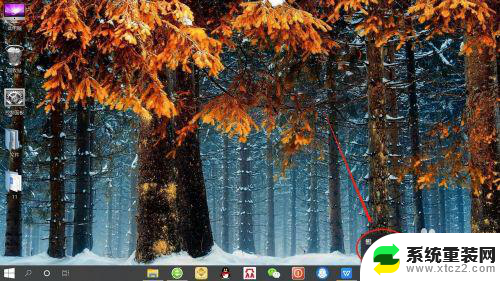
以上是关于如何合并桌面右下角图标的全部内容,如果有任何疑问,用户可以按照小编的方法进行操作,希望对大家有所帮助。
桌面右下角图标怎么合并 Win10系统如何合并任务栏右下角系统图标相关教程
- win10任务栏右下角图标隐藏 Win10如何隐藏或显示桌面右下角任务栏的图标
- 电脑右下角出现显示桌面图标 win10系统右下角的图标如何全部显示
- windows10右下角图标隐藏 Win10右下角的图标如何隐藏
- 电脑桌面右下角没有声音图标 Win10右下角没有音量调节图标怎么弄
- 电脑桌面只显示时间不显示日期怎么办 Win10任务栏右下角只显示时间不显示日期如何解决
- 任务栏如何从右侧移到下面 Win10任务栏怎么移动到右侧
- 电脑桌面图标下面的字体怎么变大 Win10系统桌面图标文字大小怎么调整
- win10右下角没有无线网络连接 win10无法找到wlan或wifi选项图标怎么办
- windows10任务栏不显示图标 Win10任务栏图标不见了怎么找回
- 怎样取消桌面图标小箭头 win10系统如何删除桌面图标的小箭头
- win10 怎么开启显卡 笔记本电脑独显怎么开启
- 电脑屏幕好暗 win10系统屏幕亮度调节问题
- win10电脑熄灭屏幕时间设置 Win10系统怎样调整屏幕休眠时间
- win10怎么设置触摸滚轮 笔记本触摸板怎么设置滚动功能
- win10麦克风音量怎么调大 win10怎么调整麦克风音量大小
- 如何把桌面的图标隐藏 Windows10系统显示隐藏桌面图标的方法
win10系统教程推荐
- 1 win10快捷方式怎么创建 在Win 10桌面上如何创建快捷方式
- 2 电脑开机密码输错了,电脑被锁定怎么办 Windows10系统密码输错被锁住了怎么恢复登录
- 3 电脑上面的字怎么调大小 WIN10电脑系统如何修改系统字体大小
- 4 电脑一直弹出广告怎么办 win10电脑弹广告怎么办
- 5 win10无法找到局域网电脑 Win10系统无法发现局域网内其他电脑解决方法
- 6 电脑怎么更改默认输入法 win10怎么设置中文输入法为默认
- 7 windows10激活免费 免费获取Win10专业版激活密钥
- 8 联想win10忘记密码无u盘 Windows10忘记开机密码怎么办
- 9 window密码咋改 win10开机密码修改教程
- 10 win10怎么强力删除文件 笔记本文件删除技巧